Làm cách nào để nhanh chóng tìm thấy ngày bị thiếu từ danh sách trong Excel?
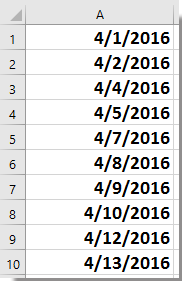
Tìm ngày bị thiếu với Định dạng có điều kiện
Tìm ngày còn thiếu bằng công thức
Tìm và điền các ngày còn thiếu với Kutools cho Excel
Tìm ngày bị thiếu với Định dạng có điều kiện
Để tìm những ngày còn thiếu trong danh sách, bạn có thể áp dụng Định dạng có điều kiện trong Excel.
1. Chọn danh sách ngày, sau đó nhấp vào Trang Chủ > Định dạng có điều kiện > Quy tắc mới. Xem ảnh chụp màn hình:
2. bên trong Quy tắc định dạng mới hộp thoại, chọn Sử dụng công thức để xác định ô cần định dạng trong Chọn một loại quy tắc và sau đó nhập công thức này = A2 <> (A1 + 1) (A1 là ô đầu tiên trong danh sách ngày và A2 là ô thứ hai) vào Định dạng các giá trị trong đó công thức này đúng hộp văn bản. Xem ảnh chụp màn hình:
3. Sau đó nhấn vào Định dạng nút để đi đến Format Cells hộp thoại và bên dưới Điền , chọn màu nền để đánh dấu những ngày còn thiếu khi bạn cần. Xem ảnh chụp màn hình:
4. nhấp chuột OK > OK, thì vị trí của các ngày bị thiếu sẽ được tô sáng.
Chú thích: Ngày cuối cùng trong danh sách ngày sẽ được đánh dấu.
Tìm ngày còn thiếu bằng công thức
Ở đây bạn cũng có thể sử dụng một công thức để nhanh chóng tìm thấy những ngày còn thiếu trong danh sách.
Chọn một ô trống bên cạnh ô đầu tiên của danh sách ngày, chẳng hạn, B1, và nhập công thức này = IF (A2 = A1 + 1, "", "Thiếu ngày hôm sau"), sau đó nhấn đăng ký hạng mục thi và kéo chốt tự động điền xuống trên các ô cần công thức này. Xem ảnh chụp màn hình:
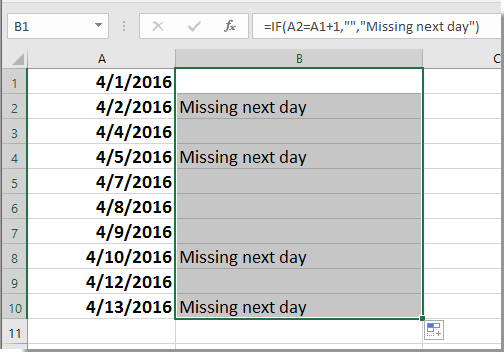
Chú thích: Công thức này cũng sẽ thêm "Thiếu ngày hôm sau" bên cạnh ngày cuối cùng trong danh sách ngày.
Tìm và điền các ngày còn thiếu với Kutools cho Excel
Nếu bạn có Kutools cho Excel - một công cụ tiện dụng của Excel được cài đặt, bạn có thể nhanh chóng tìm và điền vào các ngày bị thiếu hoặc số thứ tự bằng Tìm số thứ tự bị thiếu tiện ích.
| Kutools cho Excel, với hơn 300 chức năng tiện dụng, giúp công việc của bạn dễ dàng hơn. |
Sau cài đặt miễn phí Kutools cho Excel, vui lòng làm như sau:
1. Chọn danh sách ngày bạn muốn tìm những ngày còn thiếu và nhấp vào Kutools > Chèn > Tìm số thứ tự bị thiếu. Xem ảnh chụp màn hình: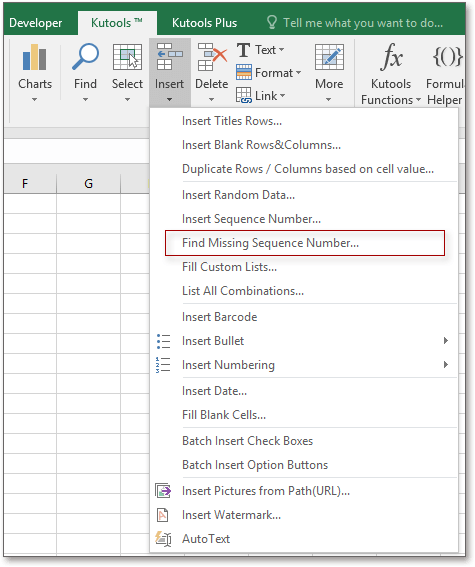
2. bên trong Tìm số thứ tự bị thiếu , bạn có thể chọn thao tác khi cần. Xem ảnh chụp màn hình: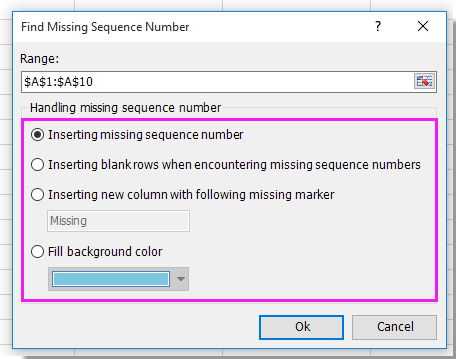
3. Và Okvà một hộp thoại sẽ bật ra để cho bạn biết số ngày trình tự bị thiếu. Xem ảnh chụp màn hình:
4. nhấp chuột OK, bây giờ bạn có thể thấy những ngày còn thiếu được tìm thấy hoặc điền.
| Chèn số thứ tự bị thiếu | Chèn các hàng trống khi gặp các số thứ tự bị thiếu |
 |
 |
| ;Chèn cột mới với trình tạo bị thiếu sau | Tô màu nền |
 |
 |
Tìm và chèn ngày bị thiếu trong danh sách
Công cụ năng suất văn phòng tốt nhất
Nâng cao kỹ năng Excel của bạn với Kutools for Excel và trải nghiệm hiệu quả hơn bao giờ hết. Kutools for Excel cung cấp hơn 300 tính năng nâng cao để tăng năng suất và tiết kiệm thời gian. Bấm vào đây để có được tính năng bạn cần nhất...

Tab Office mang lại giao diện Tab cho Office và giúp công việc của bạn trở nên dễ dàng hơn nhiều
- Cho phép chỉnh sửa và đọc theo thẻ trong Word, Excel, PowerPoint, Publisher, Access, Visio và Project.
- Mở và tạo nhiều tài liệu trong các tab mới của cùng một cửa sổ, thay vì trong các cửa sổ mới.
- Tăng 50% năng suất của bạn và giảm hàng trăm cú nhấp chuột cho bạn mỗi ngày!
